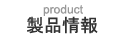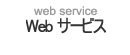ユーザーマニュアル - 対応履歴 - 対応履歴の検索
対応履歴の一覧から条件に合う対応履歴を検索します。
-
- 簡易検索では、タイトル、顧客情報、日付、登録日からしか検索されません。対応履歴の内容から検索する場合は、詳細検索で該当するフォームを選択する必要があります。
- スペース(全角/半角)を区切りとして複数の文字列を入力するとAND検索ができます。
-
トップページに対応履歴検索パーツを表示するとそこから検索ができます。
⇒[トップページの設定]
- 対応履歴の詳細検索
-
- 詳細な条件で検索します
-
- 対応履歴一覧の上部右側の[詳細検索]をクリックする。
- 検索条件を設定する。
検索条件 検索条件を以下から選択します。
検索条件 説明 以下のすべての条件を満たす 設定された検索内容でAND検索を行います。 以下のいずれかの条件を満たす 設定された検索内容でOR検索を行います。 対応履歴フォーム 検索する対応履歴のフォームを選択します。
「すべての対応履歴フォーム」を選択した場合は、タイトル、顧客情報、日付、登録日からしか検索されません。検索内容 項目を選択し、必要な検索内容を設定します。 - 複数の条件がある場合は、「条件を追加する」ボタンをクリックして必要な検索内容を設定する。
- 「検索」ボタンをクリックする。
- 検索結果の書き出し
-
- 検索した結果をCSVファイルに書き出すことができます
-
- 検索を実行する。
- 画面上部右側の[結果をCSVファイルに出力]をクリックする。
- 条件を設定して書き出す。
→対応履歴の書き出しの詳細は[対応履歴の書き出し]をご覧ください。
⇒[対応履歴の書き出し]